Anatomy of the Live Viewer
实时渲染窗口
实时渲染窗口是Oc渲染器的核心窗口。在这里你会看到所有的元素在你的场景完全实时变化。当您更改场景时,材质、灯光、物体等都会立即做出反应。这种互动性和即时性将改变您在 3D 中的工作方式。
Live Viewer 反应迅速,您甚至可以在使用 Live Viewer 时对场景和绘图拍摄进行建模和布局,从而让您以前所未有的方式快速探索和创建。
在此部分,我们将仔细查看实时渲染窗口的功能。这么多的可能性 - 材质,纹理,光线和相机的创建,选择,DOF调整,观看运动模糊,分配材质到另一个对象,复制,粘贴,等等。
最重要的是,这一切都是实时反应的。
实时渲染器和图片查看器的差异
实时渲染窗口最好被认为是一个实时场景和光线调整的窗口,相机框架和DOF,等等。
有时实时渲染窗口的结果将不同于图片查看器和最终渲染。
时间轴
实时渲染窗口依赖于时间轴 - 当您向后滚动时,您可能会看到出现奇怪的变化,例如不正确的运动模糊。运动模糊、模拟和其他需要时间前行的功能会感到困惑,因此与在实时渲染窗口中工作时向后刷新时间线时,你会看到不符合你在图片查看器中看到的。
最终图像质量
虽然 Live Viewer 允许您从查看器本身保存图像,
但这些图像可能与通过图片查看器或命令行启动的最终渲染的质量不匹配。
在某种程度上,这是因为 Live Viewer 的主要目的是为您提供与实时反馈最接近的体验。
因此,可以减少采样,并可能采用其他方法来推进这一目标。
此外,Live Viewer 有自己的一套质量和采样设置。
这些设置可以覆盖到主要的 OctaneRender 设置。
因此,在进行长时间渲染或拍摄之前,总是在图片查看器中进行一次测试帧渲染来确认你的场景。
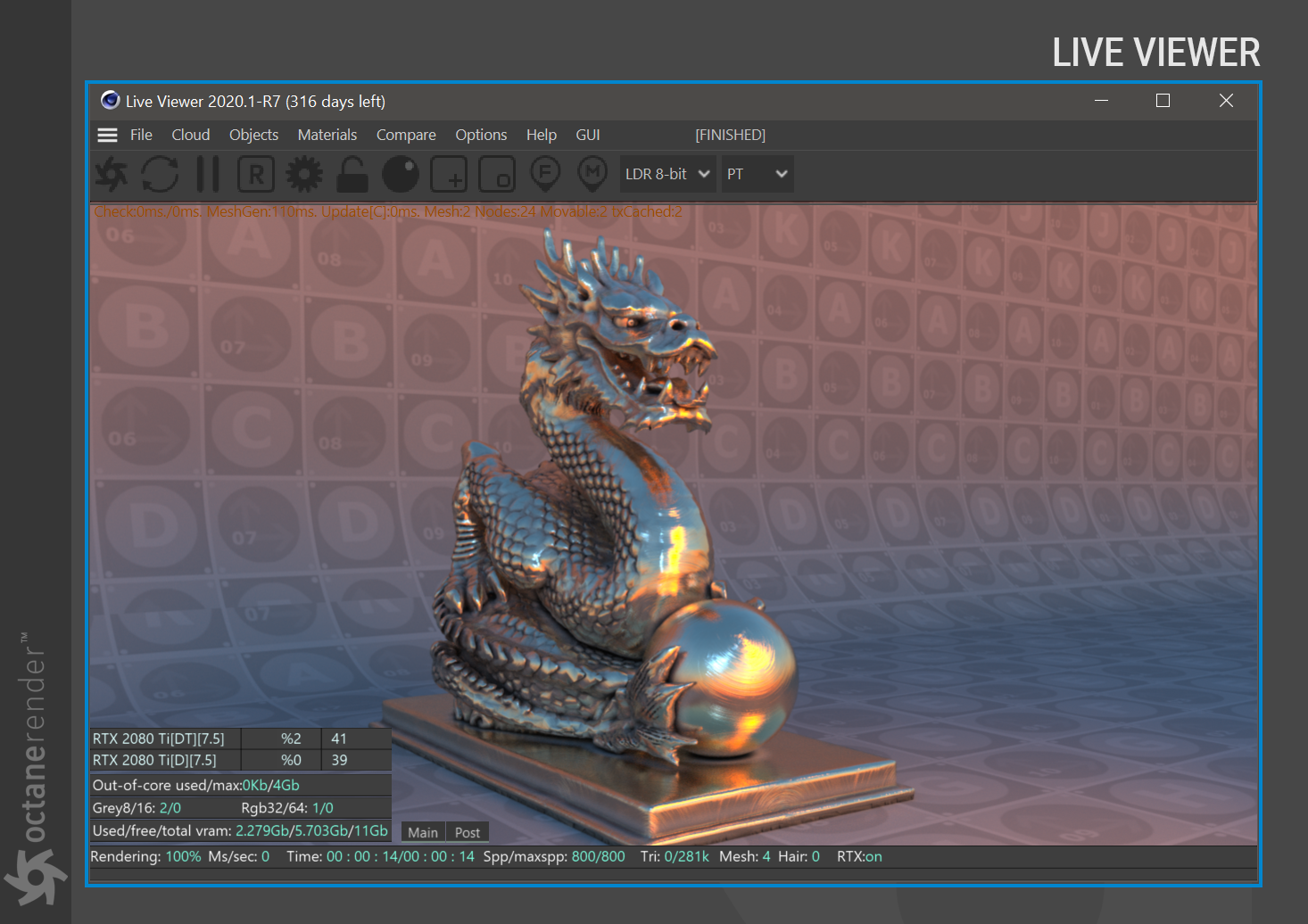
实时渲染窗口介绍
实时渲染窗口包含三个主要控制部分供您进行交互:
1- 实时渲染窗口菜单部分。
2- 实时渲染窗口命令部分。
3- 实时渲染窗口信息和进度部分。
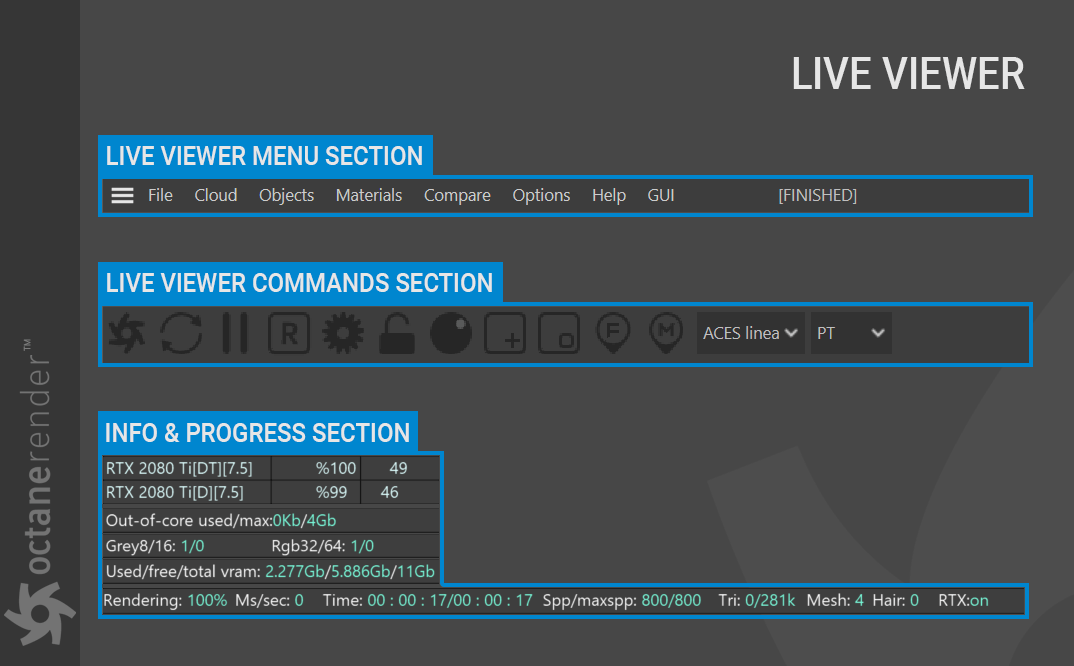
实时渲染窗口中场景控制
您可以使用与C4D 视场相同的命令和快捷方式在实时渲染窗口中浏览您的场景:ALT+鼠标 按钮。
信息:您可以在不创建 Octane 相机的情况下控制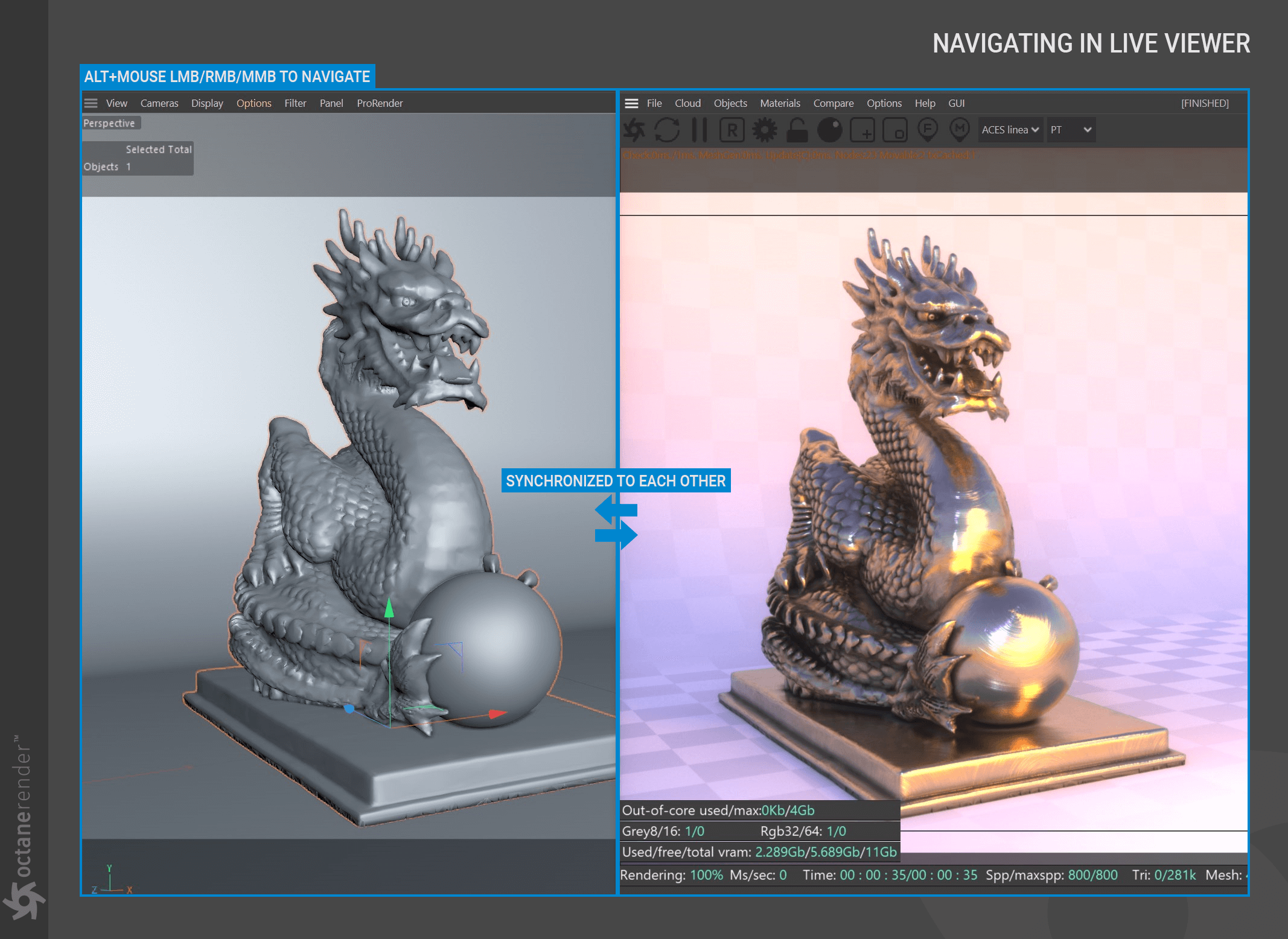
上下文菜单
在实时渲染窗口工作时,您可以通过上下文菜单访问一些菜单、命令或快捷方式。
请鼠标右键单击 实时渲染窗口 并从下拉上下文菜单中选择要使用的选项。
让我们看看这些选项:
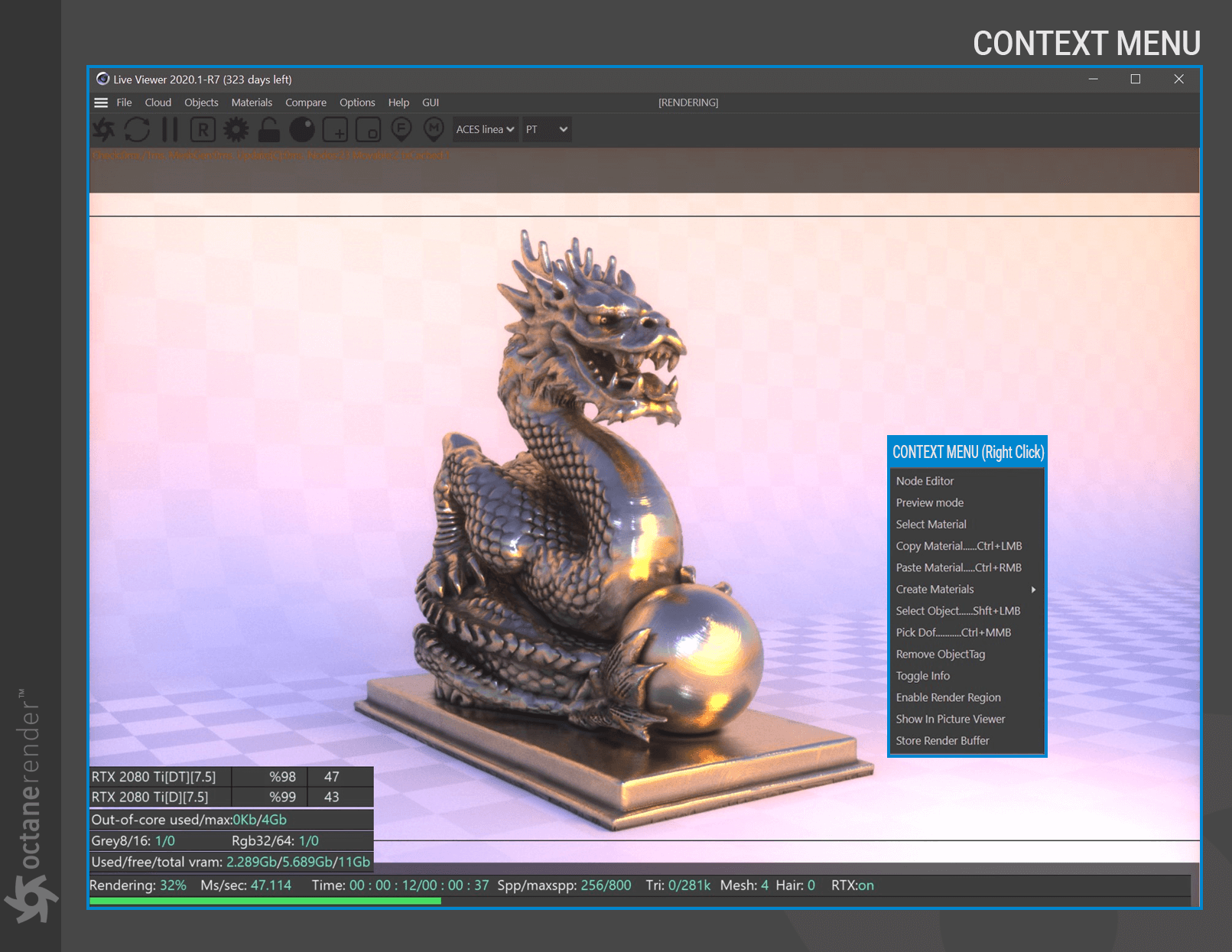
NODE EDITOR 节点编辑器
当您右键单击 实时渲染窗口 中的任何对象并选择此命令时,节点编辑器窗口打开,您可以看到相应的材质设置。
PREVIEW MODE 预览模式
当您右键单击 实时渲染窗口 中的任何对象并选择此命令时,实时渲染窗口会更改以预览相应的材质。
在此新的 实时渲染窗口 模式下,您可以更详细地查看材质。
当您想要关闭预览窗口并从上下文菜单中选择”禁用预览模式”时,请再次右键单击。
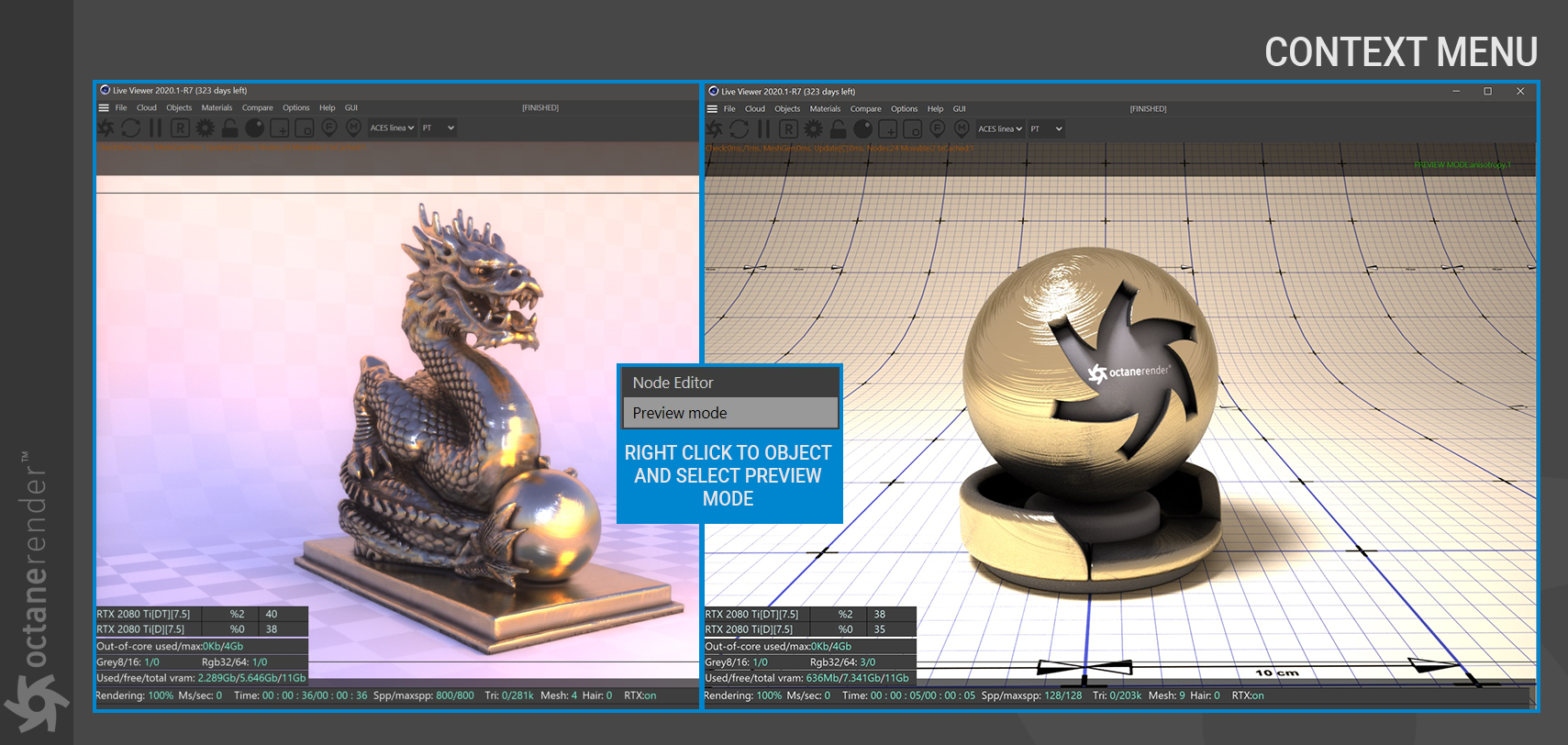
SELECT MATERIAL 选择材质
当您右键单击 实时渲染窗口 中的任何对象并选择此命令时,您可以在 C4D 的材质窗口中看到所选对象。
COPY & PASTE MATERIAL 复制和粘贴材质
您可以使用这些命令复制和粘贴来自任何对象的材质和 实时渲染窗口 中的任何对象。
CREATE MATERIALS 创建材质
您也可以从这里创建材质。
SELECT OBJECT 选择对象
您可以在实时渲染窗口窗口中选择任何对象。选定的对象将活跃在 C4D 的对象管理器中。
PICK DOF 选择焦点
您可以在实时渲染窗口中使用焦点中心选择。
REMOVE OBJECT TAG 删除对象标签
您可以从实时渲染窗口中选定的对象中删除任何”Octane对象标记”。右键单击对应对象并使用此命令。
TOGGLE INFO 切换信息
切换实时渲染窗口中显示的任何信息。您还可以单击实时渲染窗口中的任意位置以打开或关闭。
ENABLE RENDER REGION 启用渲染区域
SHOW IN PICTURE VIEWER 显示在图片查看器中
在图片查看器中显示当前呈现的图像。

